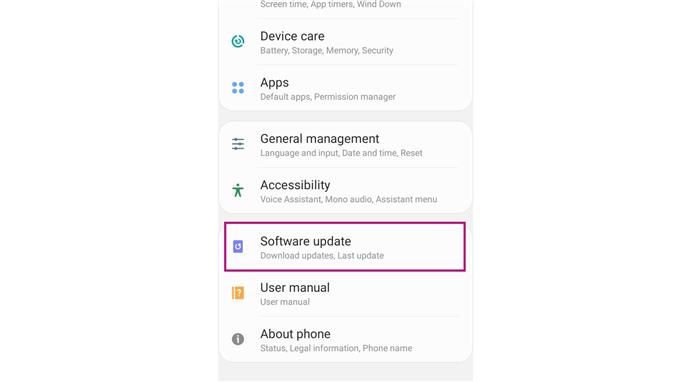Samsung Galaxy A20에서 소프트웨어를 업데이트하고 싶지만 수동으로 수행하는 방법을 모르십니까? 도움이 여기에 있습니다. 스마트 폰에서 소프트웨어를 업데이트하는 이점과 절차에 대해 자세히 알아보십시오.
스마트 폰에서는 소프트웨어 업데이트가 필수적입니다. 성능 및 보안 패치를 장치에 향상시킵니다. 이러한 업데이트는 휴대 전화가 제공 할 수있는 최상의 결과를 가져올 수 있습니다.
스마트 폰 개발자는 소프트웨어 업데이트를 사용하여 장치에서보고 된 문제를 수정하기도합니다. 스마트 폰에서 발생할 수있는 버그 나 결함을 해결하기 위해 업데이트에 패치가 포함되어 있습니다.
그 외에도 소프트웨어 업데이트는 장치 성능을 향상시킵니다. Android 버전 업데이트와 같은 주요 소프트웨어 롤아웃은 Galaxy A20에 추가 된 기능과 향상된 UI 성능을 제공합니다. 그들은 종종 일부 설정을 조정하고 장치가 더 원활하게 작동하는 데 도움이되는 특정 기능을 추가합니다.
Galaxy A20의 소프트웨어 업데이트 알림은 종종 자동으로 제공됩니다. 그러나 실수로 해제되어 사용자가 기존 소프트웨어 업데이트에 대해 알지 못하는 경우가 있습니다. 이런 이유로 그들은 장치에서이 중요한 것을 놓칠 수 있습니다.
이 게시물에서 찾을 수있는 것은 Samsung Galaxy A20에서 소프트웨어를 확인하고 수동으로 업데이트하는 방법에 대한 단계입니다. 스마트 폰에서 옵션을 찾는 기술에 익숙하지 않은 사람이라면 아래 제공된 절차를 따르십시오.
단계 :
- 홈 화면에서 설정에 액세스합니다. 위로 스 와이프하여 앱 서랍에 액세스 할 수 있습니다.

- 설정 메뉴를 열면 하단에있는 소프트웨어 업데이트로 스크롤하여 선택합니다.

- 소프트웨어 업데이트를 누른 후 다운로드 및 설치를 누릅니다. 그러면 Galaxy A20에 대해 사용 가능한 업데이트가 확인됩니다.

- 휴대폰이 업데이트를 확인할 때까지 기다립니다. A20에서 사용 가능한 소프트웨어 업데이트를 확인하는 데 시간이 걸릴 수 있습니다.

- 사용 가능한 소프트웨어 업데이트가있는 경우 세부 정보와 다운로드 및 설치 옵션이 표시되어야합니다. Galaxy A20의 소프트웨어가 업데이트되면 “소프트웨어가 최신 상태입니다”라는 메시지가 표시됩니다.

- Wi-Fi를 통한 자동 다운로드 옵션을 활성화 할 수도 있습니다. 삼성에서 사용 가능한 소프트웨어 업데이트가 출시되고 Galaxy A20이 안정적인 WiFi 연결에 연결되면 휴대폰이 자동으로 업데이트됩니다.

소프트웨어 업데이트 및 설치에 소요되는 시간은 장치마다 다를 수 있습니다. 인터넷 속도와 같은 특정 요인은 장치가 소프트웨어를 업데이트하는 시간에 영향을 미칠 수 있습니다. 벽돌로 된 스마트 폰을 피하기 위해 다시 시작하는 동안 Galaxy A20을 끄지 마십시오.
Samsung Galaxy A20의 저장 공간이 부족한 경우 카메라 저장 공간을 설정하고 휴대폰의 여유 공간을 확보해야 할 수 있습니다. 그것에 대해 더 알고 싶다면 여기를 클릭하십시오.
또한 일부 자습서 및 문제 해결 비디오를위한 YouTube 채널이 있습니다. 방문하신다면 구독 해주시고 저희 동영상에 좋아요를 눌러주세요. 감사합니다.